às vezes você não consegue se conectar com wi-fi e quando você executa o solucionador de problemas na máquina Windows 10, a seguinte mensagem de erro aparece.
“Wi-fi” você não tem uma configuração de IP válida

Neste post, Vou te contar algumas maneiras incríveis de corrigir esse problema na máquina Windows 10/8/7.
Razão:
O problema de configuração do Wifi IP pode ser devido a vários motivos, como drivers de rede defeituosos, desatualizado ou ausente, configurações de rede incorretas, arquivos de sistema ausentes, etc.
Como consertar o wi-fi não tem obstáculo de configuração de ip válido?
Método 1: consertar com ferramenta avançada de conserto de sistema
A ferramenta de reparo avançado do sistema examina todo o PC e procura problemas como drivers ausentes, arquivos de sistema ausentes, drivers danificados ou desatualizados, etc. e consertar todos esses erros facilmente. Esta ferramenta é uma solução muito conveniente em problemas de configuração de ip wi-fi.
Método 2: restablecer TCP / IP
Este é o método mais conhecido se você tiver algum problema relacionado à rede em seu PC. Existem alguns comandos que você precisa para executar no prompt de comando administrativo. É bastante simples e você pode fazer isso seguindo as etapas abaixo.
Paso 1: Aberto Prompt de comando administrativo.
Paso 2: Agora execute o seguinte comando consecutivo.
netsh winsock reset
ipconfig /flushdns
netsh int ip reset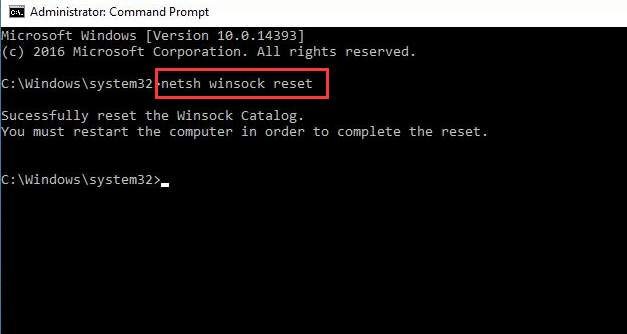
Paso 3: Agora reinicie o seu PC. Depois de reiniciar o PC, você sentirá que o Wifi está funcionando corretamente.
Método 3: Renove o endereço IP
As vezes, existe um obstáculo de conflitos de IP entre dispositivos. É porque você atribuiu o mesmo endereço IP a mais de um dispositivo. Então, para consertar este problema, libere e renove o endereço IP de sua máquina.
Paso 1: Aberto prompt de comando administrativo.
Paso 2: Agora execute os seguintes comandos um após o outro.
ipconfig /release
ipconfig /renew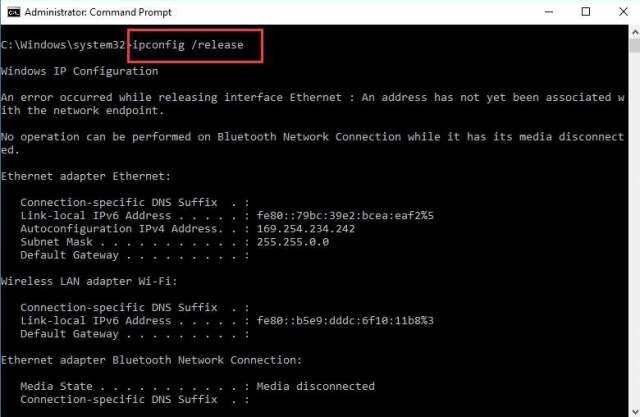
Método 4: reinstalar o driver do adaptador sem fio
Reinstalar o driver do adaptador sem fio pode resolver seu problema permanentemente com facilidade. Basta seguir as etapas para desinstalar o adaptador sem fio primeiro e, em seguida, reinstalá-lo com a versão mais recente e compatível do driver..
Paso 1: Clique no menu Iniciar e procure o gerenciador de dispositivos. Clique no Gerenciador de Dispositivos para abri-lo.

Paso 2: Encontre adaptadores de rede e expanda-os. Clique com o botão direito no adaptador do driver e selecione Desinstalar para removê-lo do PC.

Paso 3: Agora baixe a última versão do driver do site oficial e instale-o. Seu wi-fi começará a funcionar corretamente.
Método 5: atualizar pc, controladores e todos os componentes.
É verdade que uma versão desatualizada do sistema operacional, drivers e software podem causar muitos problemas e problemas. Você deve atualizar todos os componentes, drivers e software usando a ferramenta de reparo avançado do sistema. Esta ferramenta oferece uma solução de um clique para todos os problemas. Ele também atualiza todos os drivers e até mesmo instala os drivers ausentes e arquivos de sistema.
Resumo
Neste post, Eu tentei explicar como consertar o WiFi não tem um obstáculo de configuração de IP válido no Windows 10/8/7. Algumas etapas são descritas para corrigir este problema permanentemente.




